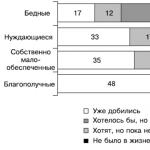「スカイリム」:無限のロードと問題解決。 スカイリムが起動しない Windows 7 でスカイリム 5 が起動しない
すべてのゲームは、ジャンルやプロットだけでなく、独自のバグ、ラグ、起動の問題も互いに異なります。 残念ながら、コンピュータやラップトップの所有者はこれを受け入れなければなりません。
標準のハードウェアが付属するコンソールとは異なり、コンピューターには非常に異なるコンポーネントが搭載されているため、1 つの要素の問題が原因でゲームが起動しないことがよくあります。
ほとんどの場合、ビデオ カードの性能の低下、ドライバーまたは必要なソフトウェアの不足が原因ですが、例外もあります。 そこで、次の事実について話しましょう スカイリムが起動しない原因と対処法状況を改善するために...
サウンドカードの設定が原因でスカイリムが起動しない
正確な理由は不明ですが、サウンドアダプターの設定が原因でスカイリムのエルダースクロールズが起動しない場合があります。 この場合、ランチャーで「プレイ」を選択しても、ゲームが起動しない可能性が高くなります。 この時点でタスク マネージャーを開くと、1 秒以内に 2 つのプロセスが表示されることがわかります。 そのうちの 1 つはゲームに直接属し、もう 1 つはエラーを担当するシステム ユーティリティに属します。問題の解決には 1 分もかかりません。 タスクバー (トレイ内) の右下にあるスピーカー アイコンを見つけて右クリックする必要があります。 ドロップダウン メニューから「再生デバイス」を選択します。 リストから標準の再生デバイス (ほとんどの場合、これらはスピーカー) を選択したら、そのプロパティを開いて「詳細」セクションに移動する必要があります。 サンプリング値を減らすと、問題は解決するはずです。
最小システム要件を確認する必要があります
Skyrim は 2011 年にリリースされたため、最新のコンピュータのほとんどは少なくとも中程度のグラフィック設定で実行できますが、性能の低いデバイスでは問題が発生する可能性があります。 ゲームを開始する前に、その最小システム要件を知っておく必要があります。のために テスト: スカイリムそれらは次のとおりです。 Windows XP 以降、クロック速度 2 GHz のデュアルコア プロセッサ、2 GB RAM、512 MB ビデオ カード、DirectX 9 サポート。
遅延、フリーズ、クラッシュが発生した場合は、グラフィック設定を下げてゲームを再起動する必要があります。 プロセッサーとビデオ カードをオーバークロックしてパフォーマンスを最適化できるプログラムを忘れないでください。
コンピューターのソフトウェアを更新する必要がある
また、もし スカイリムが起動しない、すべてのドライバーがデバイスにインストールされているかどうか、およびそれらが正しく動作するかどうかを確認する価値があります。 一部のソフトウェアに問題がある場合、ラップトップ用のドライバーのセットは製造元の Web サイトまたはフォーラムで見つけることができますが、PC の場合は各ドライバーを個別に探す必要があります。ゲームをラップトップから実行している場合は、最大パフォーマンス モードに設定し、主電源に接続する必要があります。 なお、スカイリムを起動する際には統合型グラフィックカードではなく、高性能グラフィックカードを有効化する必要があります。
さらに、最新バージョンの DirectX、VisualC++、Java がコンピュータにインストールされており、それらのビット数がオペレーティング システムのビット数と同じである必要があります。
構成ファイルのエラーのトラブルシューティング
これまでのすべての操作を行ってもゲームが起動しない場合は、ゲーム ディレクトリ内のパス「My Documents/MyGanes/Skyrim」にある SkyrimPrefs.ini および Skyrim.ini 設定ファイルを削除して、すべての設定を標準にリセットしてみてください。 または、Skyrim.ini ファイルを編集して、言語を英語からロシア語に変更します。 この後は、ランチャーを使用せず、管理者権限でゲームを開く必要があります。 安全を期すために、バックグラウンドでの不要なプログラムをすべて無効にし、未使用の USB デバイスを取り外してください。 スカイリムが起動しない場合!スカイリム スペシャル エディション
トラブルシューティング FAQ
ビデオ ドライバー、DirectX、Windows を更新します。
NVIDIA ドライバー: www.nvidia.com/Download/index.aspx?lang=en-us
AMD ドライバー: http://support.amd.com/en-us/download
DirectX のアップデート: https://support.microsoft.com/en-us/kb/179113
有効にすると、Windows アップデートが自動的にダウンロードされます。
時々、スカイリム セーブ ファイルのバックアップ コピーを作成してください (ファイルは "C:\Users\*UserName*\Documents\My Games\Skyrim Special Edition\Saves" にあります)。
Skyrim Special Edition には次のソフトウェアが必要です。
- DirectX 11
- .NET フレームワーク 4.6
- Visual Studio C++ 2015 再頒布可能パッケージ (x86 および x64 エディション)。
ゲームの問題を防止/解決するために確認すべき事項のリスト:
- ウイルス対策を無効にする
- オペレーティング システムをアップデートする
- .NET Framework をバージョン 4.6 に更新します。
- DirectX をアップデートする
- ビデオカードドライバーを更新する
- サウンドカードドライバーを更新する
- Skyrim SE は C:\ ドライブにインストールする必要があり、外部ドライブや別のドライブ文字のドライブには配置できません
- すでに問題が発生している場合は、MOD (存在する場合) なしで Skyrim SE を実行してみてください。
- 両方の ini ファイルが「\My Games\Skyrim Special Edition\」フォルダー内にあり、空でないことを確認してください。
・ランチャー(SkyrimSELauncher.exe)を起動します。
- 画面のリフレッシュ レートを 60 Hz に設定します (V-sync を有効にし、GSYNC を無効にする必要があることに注意してください)
- グラフィックタブレットと外部ドライブを取り外します(少なくとも確認のため)
- Visual Studio C++ 2015 Redistributable x86 および x64 が正しくインストールされていることを確認してください
- 以下にリストされている Windows パッチをインストールします。
- VC C++ 2015 ですべてがうまくいかない場合は、管理者権限でコマンド ラインからファイル スキャンを実行してみてください: "sfc /scannow"
- Skyrim がクラッシュする場合は、デフォルトのオーディオデバイス設定で「排他モードのアプリケーションを優先する」を無効にし、オーディオ形式を「16 ビット 44100 Hz」に設定してみてください。
- Skyrim が 15 分ごとにクラッシュする場合は、タッチ キーボードと手書きパネル サービスを無効にしてください
- Skyrim が起動しても遅い、ちらつき/点滅する、またはゲーム内の物理現象がおかしくなる場合は、統合グラフィックス カードが選択されていないことを確認してください (グラフィックス アダプターのコントロール パネルで確認できます)。
- 垂直同期を有効にし (60Hz)、G-Sync を無効にする必要があります。これは重要です。
ランチャーはシステムのパフォーマンスを誤って判断し、誤った設定を設定する場合があります。
MOD を使用しないとゲームがクラッシュ/フリーズします。
- Bethesda Game Studios のゲームの世界へようこそ!
マウスまたはキーボードが機能しません。
- ゲームパッドを無効にします。
- USB マイク、ウェブカメラ、その他自分に接続しているものを取り外します。これで解決する可能性があります。
アニメーションやゲーム開始時のカートの問題は、独り歩きします。
- バート。 同期 (60 Hz) を有効にする必要があります。
- G-Sync を備えたシステムを使用している場合は、\Documents\My Games\Skyrim Special Edition\SkyrimPrefs.ini を開き、iVsyncpresentinterval 値を 0 に設定します。 これは、GPU コントロール パネル (nvdia および ati) の Skyrim SE 設定でも行うことができます。
実績の受け取りを停止しました。
- MOD、または MOD を使用してプレイ中に作成された古いセーブを使用すると、実績は無効になります。
- これは MOD を使用して修正できます。 実績 Mod イネーブラー / .
木やその他の物体には灰色の斑点がいくつかあります。
- GPU コントロール パネルで 3D 画質を高に設定します。
ゲームを最小化するとダブルカーソルになります。
- ネオフを入れてみます。 スカイリムSE用パッチ - 英語 / .
セーブデータが古いためロードできません。
- これは、セーブデータが破損しているか、競合する MOD がインストールされている場合に発生する可能性があります。
スカイリムSEでSKSEを入れようとしているのですがうまくいきません。
- 新しい SKSE64 は Skyrim SE 用に開発中ですが、リリース日は不明です。 古いものは機能しません。
スカイリムは恐ろしく遅い、fpsも全然低い!
- ゲームが内蔵ビデオカードを使用していないことを確認する必要があります。 通常、この問題は Nvidia で発生する可能性があります。 GPU コントロール パネルで設定を確認できます (ラップトップについて話しているようです)。
- G-Sync が有効になっている場合は無効にします。
AMD RX-- シリーズのビデオ カードではゲームがクラッシュします。
- ビデオドライバーを更新しても問題が解決しない場合は、GPU 周波数を 1115mhz に下げます。
スカイリムSEがクラッシュし続けます。
- MOD を使用してプレイする場合は、スクリプトを使用していないか、スクリプトを使用する MOD に依存していないことを確認してください。
- プラグインがロードされる順序は非常に重要です。ロード順序が間違っているとクラッシュが発生する可能性があります。
- 言語を変更すると一部のプレイヤーに役立ちます。 Skyrim.iniで言語を変更できます。 また、OS 言語を Skyrim SE Steam ページにリストされている言語のいずれかに変更してみてください。
- Skyrim が起動しない場合、または起動時にクラッシュする場合は、コンピュータを再起動してみてください。 VC++ 2015 Redist をインストールする前にコンピューターを再起動すると便利です。
- nvidia コントロール パネルでトリプル バッファリングを有効にしてみてください。
- Windows 10 で SkyrimSE.exe のリアルタイム優先度を設定してみます。これはタスク マネージャーから実行できます。
スカイリムSEはロード直後にフリーズし続ける!
- ウイルス対策 (特にアバスト) を無効にすると役立つ場合があります。
スカイリムSEが起動しない・画面が真っ暗になる。
- MODを使用していないのにゲームが起動しない場合は、「互換性」タブのプロパティにあるファイル「skyrimSE.exe」と「skyrimSELauncher.exe」を管理者として実行するように設定し、Windowsとの互換モードを試してみてください。 7。
- Skyrim のフルスクリーン モードをフレームレス ウィンドウ モードに変更します。 これは一部の人にとっては役に立ちます。
- GPU コントロール パネルで、Skyrim SE の優先ビデオ アダプターを統合から高性能に変更します。
ランチャーがクラッシュまたはフリーズします。
・「互換性」タブのプロパティにあるファイル「SKYRIMSE.exe」と「SKYRIMSELauncher.exe」を管理者および Windows 7 との互換モードで実行するように設定します。
- Skyrim フォルダー内の両方の .exe ファイルを削除し、Steam 経由でゲームの整合性をチェックして、再度ダウンロードします。
ロゴ画面から先に進みません。
- プラグインのロード順序が正しくありません。 正しいものに変更する必要があります。
- 画面のリフレッシュ レートを 60 Hz に設定します。
- 「\My Games\Skyrim Special Edition\」にある両方のiniファイルを削除します。
スカイリムSEをウルトラワイドモードでプレイしたいです。
- 次の行を「\Documents\My Games\Skyrim Special Edition\Skyrim.ini」に追加します。
SIntroSequence=1
次に、SkyrimPrefs.ini ファイルの設定を次の値に変更します。
bボーダーレス=0
b全画面=1
iサイズ H=1440
iサイズ W=3440
キーを再割り当てできません。
- オプションでゲームパッドを無効にすると役立つかもしれません。
エラー 0x000007b / VC_redist エラー / 「api-ms-win-crt-runtime-(1-1-0.dll がコンピューターにないため、プログラムを開始できません)」
- これらのエラーは、Visual Studio C++ 2015 のインストールで問題が発生した場合に発生します。x64 と x86 の両方のパッケージを削除し、サイトからダウンロードして再度インストールする必要があります。 マイクロソフト。 これらのパッケージをインストールするときは、ウイルス対策ソフトウェアを無効にする必要があります。
- すべての Windows アップデートをインストールし、KB2919355 および/または KB2999226 がインストールされていることを確認します (Microsoft Web サイトで見つけることができます)。
- エラーが解決しない場合は、「\Skyrim Special Edition\_CommonRedist\vcredist\2015」から VC++2015 を再インストールしてみてください。
エラー0xc0000005。
- レジストリ エラーまたはビデオ ドライバーに問題があるようです。 ビデオドライバーを再インストールし、適切なプログラムを使用してレジストリをクリーニング/修正してみてください。
ヘルゲンの導入クエストの問題。
- 一時的な解決策として、MOD をインストールします。 代替開始 / .
- neof をオフにしてみてください。 導入タスクが終了するまでパッチを適用してください。
スカイリムはグラフィック設定を常に上書きします。
- 両方の ini ファイルをプロパティのアドレス「\My Games\Skyrim Special Edition」に「読み取り専用」として設定してみてください。
スカイリムがロードされず、プロセスがハングアップするだけです。
- これは、通常の Skyrim 用の bsa アーカイブを含む MOD がインストールされている場合に発生します。 Skyrim SE では新しい bsa パッケージ化方法が使用されているため、古い MOD は適切に変換する必要があります。
ランチャーの「再生」ボタンをクリックすると、ランチャーが再起動されます。
- 正確な解決策はありません。 Skyrim フォルダー内の両方の .exe ファイルを削除し、Steam を通じてゲームの整合性をチェックして、再度ダウンロードしてみてください。
水がなくなってしまった!
- 実験的なソリューション。 Skyrim.ini に次の行を追加します。
bCubeMapReflections=1 を使用
fCubeMapRefreshRate=0.0000
戦闘中にスローモーションで撮影されました。
- 近くの敵をすべて倒し、待機メニューを使用して 1 時間待ちます。
- neof をオフにしてみてください。 パッチがインストールされている場合。
保存に関する問題。
- Bitdefender またはウイルス対策ソフトウェアを無効にします。 スカイリムがウイルスと誤認される可能性があります。 Skyrim をウイルス対策の除外リストに追加することもできます。
ロシア語のテクスチャが欠落しており、コンソールのフォントに問題があります。
- パッチをインストールする必要があります -
カルトゲーム ザ エルダースクロールズ V: スカイリム 2011年に発売された『』が再び登場! 5 年後、ベセスダはみんなのお気に入りの再リリースをリリースすることを決定しました。 スカイリム。 オリジナルのゲームに対して膨大な数のパッチが一度にリリースされました。 その結果、誰もが期待していたのは、 卑猥に磨かれて出てきます。 しかし、すべてが間違っていたことが判明しました。
プレイヤーは、ゲームが起動しない、INI ファイルが見つからない、ゲームがロード画面でスタックする、起動時にクラッシュする、FPS が低い、黒い画面など、印象的な問題のリストに遭遇しています。
この記事では、これらすべての問題を分析し、解決してみます。 ただし、開始する前に、システム要件を確認してください。 ゲームの要件がオリジナル バージョンと比べて大幅に増加しているため、これを行う価値があります。
- CPU: Intel i5-750/AMD Phenom II X4-945
- RAM: 8 GB
- ビデオカード:NVIDIA GTX 470 1GB /AMD HD 7870 2GB
- OS:Windows 7/8.1/10(64ビット版)
- CPU:インテル i5-2400/AMD FX-8320
- RAM: 8 GB
- ビデオカード:NVIDIA GTX 780 3GB /AMD R9 290 4GB
- ハードドライブ: 12 GBの空き容量
次に、問題とエラーの解決に進みましょう。
The Ellders V: Skyrim Special Edition のさまざまな問題、バグ、エラーの解決策
The Ellder Scrolls V: Skyrim Special Edition の黒い画面
ビデオ カードのドライバーが最新であることを確認してください。 これは古いゲームの再リリースですが、特別に最適化されたドライバーがこの時点までにビデオ カード用にリリースされていた可能性が高くなります。 ビデオ カードの製造元の公式 Web サイトにアクセスし、そこから最新のドライバーをダウンロードします。 次のリンクを使用できます。
http://www.nvidia.ru/Download/index.aspx?lang=ru - NVIDIA のカードの場合。
http://support.amd.com/ru-ru/download - AMD のカードの場合。
「TheElderScrollsV:SkyrimSpecialEdition」が起動しない
ほとんどの場合、この場合は Steam 経由でゲーム キャッシュを簡単にチェックすることが役立ちます。 これを行うには、次の手順を実行します。
- Steam のゲーム ライブラリに移動します。
- Skyrim の再リリースを見つけて右クリックし、次のリンクに移動します。 "プロパティ"。
- タブに移動 「ローカルファイル」そして選択します 「キャッシュの整合性をチェックしてください。」
- プロセスが完了するまで待ちます。 破損または欠落しているファイルが見つかった場合、Steam はそれらを再度ダウンロードします。
ThelderScrollsV:SkyrimSpecialEdition で INI ファイルが見つかりません。
残念ながら、現時点では本当に価値のある解決策はありません。 ただし、ウイルス対策がすでに無効になっている場合にのみ、ゲームを再起動することができます。 何らかの理由で一部のファイルがブロックされている可能性があります。
The ElderScrolls V: Skyrim Special Edition がロード画面でフリーズする
最初のポイントですでに述べたように、ビデオ カード ドライバーが更新されていることを確認してください。
管理者としてゲームを実行してみることもできます。 これは一部のプレイヤーに役立つかもしれません。
ゲーマーが常にスカイリムに大量の修正をインストールしているため、その安定性が大きく損なわれています。 多くの人がバグ、クラッシュ、コンピュータの再起動などについて不満を抱いています。 この記事では、スカイリムで場所を移動してニューゲームを開始するときの無限ロードについて説明します。
考えられる理由
無限ロードには、提示された理由の 1 つが考えられるか、または複数の理由が同時に考えられます。 多くの場合、問題は最近の行動が原因である可能性があります。
以下に主な理由のリストを示します。
- 弱いコンピューター。
- 変更の競合。
- 破損したゲームファイル。
- ゲームの海賊版。
スカイリムの無限ロードのすべての理由を詳しく考えてみましょう。
弱いコンピューター
この RPG をプレイすることに決めたものの、安定性と起動の問題に直面した場合、最初に疑うべきはコンピューターの能力です。 まず、構成をシステム要件と比較します。 多くの場合、RAM が不十分なために無限ロードの問題が発生することがあります。 2 番目はビデオ カードの能力です。 これらの点が両方とも満たされている場合、問題は別の場所にあります。
多数のMOD
どの時点で、どのアクションの後に無限ロードが表示されたかに注意してください。 この問題が発生する直前に変更をインストールした場合は、それらを削除する必要があります。 多くのMODは相互に競合し、ゲームの安定動作を妨げます。 すべてのアドオンをテストし、どれがパフォーマンスに影響を与えるかを判断する必要があります。 クラッシュやフリーズを発生させずに Skyrim をプレイするには、おそらく一部を放棄する必要があるでしょう。

ファイルの破損
もう 1 つの理由は、ゲーム ファイルが「壊れている」ことです。 海賊版を使用したり、ファイルを手動で変更したりすると、誤動作が発生する可能性があります。 この場合、まずゲームを再インストールし (セーブデータを安全な場所にコピーすることを忘れないでください)、スカイリムを再度インストールする必要があります。 このアセンブリが最初にロードを拒否した場合は、別のバージョンをダウンロードしてください。
Steam ストアのライセンスを使用している場合は、ゲームのファイルの整合性を必ず確認してください。 これは、ゲーム ライブラリのプロパティを通じて実行できます。 プログラムは欠陥や破損したデータを検出し、最新バージョンの Skyrim をコンピュータにダウンロードします。 Steam は必要なソフトウェアもインストールします。
破損したセーブデータ
また、さまざまな保存からゲームのパフォーマンスをテストすることを忘れないでください。 おそらく、キャラクターのいくつかのアクションが無限のロードまたはフリーズにつながったのでしょう。 この場合、ゲームは別の保存ファイルで正常に動作します。
残念ながら、ゲームには欠陥があります。途切れ、FPS の低下、クラッシュ、フリーズ、バグ、その他の軽微なエラーやそれほど軽微ではないエラーなどです。 多くの場合、ゲームが開始されない、インストールされない、ロードされない、またはダウンロードすらされないなど、ゲームが開始される前から問題が発生します。 また、コンピューター自体が時々おかしく動作し、エルダースクロールズ 5: スカイリム レジェンダリー エディションでは、画像の代わりに黒い画面が表示され、コントロールが機能せず、音などが聞こえなくなります。
まず何をすべきか
- 世界的に有名なソフトウェアをダウンロードして実行します CCクリーナー(直接リンクからダウンロード) - これは、コンピュータから不要なゴミを取り除くプログラムです。その結果、最初の再起動後のシステムの動作が速くなります。
- プログラムを使用してシステム上のすべてのドライバーを更新します ドライバーアップデーター(直接リンク経由でダウンロード) - コンピューターをスキャンし、すべてのドライバーを 5 分以内に最新バージョンに更新します。
- インストール 高度なシステムオプティマイザー(直接リンクからダウンロード) し、その中でゲーム モードを有効にします。これにより、ゲームの起動中に無駄なバックグラウンド プロセスが終了し、ゲームのパフォーマンスが向上します。
エルダースクロールズ 5: スカイリム レジェンダリー エディションのシステム要件
エルダースクロールズ 5: スカイリム レジェンダリー エディションで問題が発生した場合の 2 番目のことは、システム要件を確認することです。 良い意味で、使ったお金を後悔しないように、購入前にこれを行う必要があります。
すべてのゲーマーは、コンポーネントについて少なくとも少しは理解し、ビデオ カード、プロセッサー、その他のものがシステム ユニットに必要な理由を知っている必要があります。
ファイル、ドライバー、ライブラリ
コンピュータ内のほぼすべてのデバイスには、特別なソフトウェアのセットが必要です。 これらは、コンピューターの正しい動作を保証するドライバー、ライブラリ、およびその他のファイルです。
ビデオ カードのドライバーから始める必要があります。 最新のグラフィックス カードは、Nvidia と AMD という 2 つの大企業によってのみ製造されています。 どの製品がシステムユニットのクーラーを駆動しているかを確認したら、公式Webサイトにアクセスして最新のドライバーパッケージをダウンロードします。
Ellders 5: Skyrim Legendary Edition を正常に動作させるための前提条件は、システム内のすべてのデバイスに最新のドライバーが利用できることです。 ユーティリティをダウンロードする ドライバーアップデーター最新のドライバーを簡単かつ迅速にダウンロードし、ワンクリックでインストールするには:
エルダースクロールズ 5: スカイリム レジェンダリー エディションが起動しない場合は、ウイルス対策を無効にするか、ゲームをウイルス対策の例外に設定して、システム要件への準拠を再度確認し、ビルドの何かが準拠していない場合は改善することをお勧めします。可能であれば、より強力なコンポーネントを購入して PC を再構築してください。

エルダースクロールズ 5: スカイリム レジェンダリー エディションには、黒い画面、白い画面、カラーの画面があります。 解決
画面の色の違いに関する問題は 2 つのカテゴリに分類できます。
まず、一度に 2 枚のビデオ カードを使用することがよくあります。 たとえば、マザーボードにビデオ カードが内蔵されているが、個別のビデオ カードでプレイする場合、内蔵ビデオ カードで初めてエルダースクロールズ 5: スカイリム レジェンダリー エディションが実行される可能性がありますが、ゲームは表示されません。モニターは個別のビデオ カードに接続されているため、それ自体が原因となります。
次に、カラー画面は、画面上の画像の表示に問題がある場合に発生します。 これはさまざまな理由で発生する可能性があります。 たとえば、エルダースクロールズ 5: スカイリム レジェンダリー エディションは、古いドライバーでは動作しないか、ビデオ カードをサポートしていません。 また、ゲームでサポートされていない解像度で作業すると、白黒画面が表示される場合があります。

エルダースクロールズ 5: スカイリム レジェンダリー エディションがクラッシュします。 特定の瞬間またはランダムな瞬間。 解決
自分のためにプレイして、プレイして、そしてバン! - すべてが消え、ゲームの兆しのないデスクトップが目の前にあります。 なぜこうなった? 問題を解決するには、問題の性質が何であるかを理解するように努める必要があります。
クラッシュがパターンもなくランダムな瞬間に発生した場合、99% の確率で、これはゲーム自体のバグであると言えます。 この場合、何かを修正するのは非常に困難であり、最善の方法は、Elder Screen 5: Skyrim Legendary Edition を脇に置いて、パッチを待つことです。
ただし、クラッシュが発生する瞬間を正確に知っていれば、クラッシュを引き起こす状況を避けてゲームを続行できます。
ただし、クラッシュが発生する瞬間を正確に知っていれば、クラッシュを引き起こす状況を避けてゲームを続行できます。 さらに、エルダースクロールズ 5: スカイリム レジェンダリー エディションをダウンロードして保存し、出発地を回避することもできます。

エルダースクロールズ 5: スカイリム レジェンダリー エディションがフリーズします。 映像がフリーズしてしまいます。 解決
状況はクラッシュの場合とほぼ同じです。フリーズの多くはゲーム自体、またはゲーム作成時の開発者のミスに直接関連しています。 ただし、多くの場合、フリーズした画像が、ビデオ カードまたはプロセッサの悲惨な状態を調査するための出発点になることがあります。
したがって、エルダースクロールズ 5: スカイリム レジェンダリー エディションで画像がフリーズする場合は、プログラムを使用してコンポーネントの読み込みに関する統計を表示してください。 おそらく、ビデオ カードが長い間耐用年数を使い果たしているか、プロセッサが危険な温度まで加熱しているのではないでしょうか?
ビデオ カードとプロセッサの負荷と温度を確認する最も簡単な方法は、MSI Afterburner プログラムを使用することです。 必要に応じて、これらおよびその他の多くのパラメータを、Elder Screen 5: Skyrim Legendary Edition の画像の上に表示することもできます。
どのくらいの温度が危険ですか? プロセッサーとビデオカードの動作温度は異なります。 ビデオカードの場合、通常は 60 ~ 80 ℃です。 プロセッサの場合、それはわずかに低くなります-40〜70度。 プロセッサの温度が高い場合は、放熱ペーストの状態を確認する必要があります。 すでに乾燥している可能性があり、交換する必要があります。
ビデオ カードが加熱している場合は、メーカーのドライバーまたは公式ユーティリティを使用する必要があります。 冷却器の回転数を上げて動作温度が低下するか確認する必要があります。

エルダースクロールズ 5: スカイリム レジェンダリー エディションは遅いです。 FPSが低い。 フレームレートが低下します。 解決
エルダースクロールズ 5: スカイリム レジェンダリー エディションで速度低下やフレーム レートの低下が発生した場合、最初に行うべきことはグラフィック設定を下げることです。 もちろん、それらはたくさんあるので、すべてを減らす前に、特定の設定がパフォーマンスにどのような影響を与えるかを正確に調べてみる価値があります。
画面の解像度。 つまり、ゲーム画面を構成するポイントの数です。 解像度が高くなるほど、ビデオ カードの負荷も高くなります。 ただし、負荷の増加はわずかであるため、画面解像度を下げるのは、他のすべてが役に立たなくなった場合の最後の手段としてのみ行う必要があります。
質感の品質。 通常、この設定によりテクスチャ ファイルの解像度が決まります。 ビデオ カードのビデオ メモリの量が少ない (4 GB 未満) 場合、またはスピンドル速度が 7200 未満の非常に古いハード ドライブを使用している場合は、テクスチャの品質を下げる必要があります。
モデルの品質(単に詳細を説明するだけの場合もあります)。 この設定は、ゲームでどの 3D モデルのセットが使用されるかを決定します。 品質が高くなるほど、ポリゴンの数が増えます。 したがって、ハイポリモデルはビデオ カードにより多くの処理能力を必要とします (ビデオ メモリの量と混同しないでください)。つまり、コア周波数またはメモリ周波数が低いビデオ カードではこのパラメータを減らす必要があります。
影。 それらはさまざまな方法で実装されます。 一部のゲームでは、シャドウが動的に作成されます。つまり、シャドウはゲームの毎秒リアルタイムで計算されます。 このような動的シャドウは、プロセッサとビデオ カードの両方に負荷をかけます。 最適化を目的として、開発者は完全なレンダリングを放棄し、事前にレンダリングされたシャドウをゲームに追加することがよくあります。 これらは基本的にメイン テクスチャの上にオーバーレイされた単なるテクスチャであるため、静的です。つまり、ビデオ カード コアではなくメモリをロードします。
多くの場合、開発者はシャドウに関連する追加の設定を追加します。
- 影の解像度 - オブジェクトによって投影される影がどの程度詳細になるかを決定します。 ゲームに動的なシャドウがある場合はビデオ カード コアがロードされ、事前に作成されたレンダリングが使用される場合はビデオ メモリを「消費」します。
- ソフト シャドウ - シャドウ自体の不均一性を滑らかにします。通常、このオプションはダイナミック シャドウと一緒に指定されます。 影の種類に関係なく、ビデオ カードをリアルタイムで読み込みます。
スムージング。 特別なアルゴリズムを使用して、オブジェクトのエッジの見苦しい角を取り除くことができます。アルゴリズムの本質は、通常、一度に複数の画像を生成し、それらを比較して、最も「滑らかな」画像を計算することです。 アンチエイリアス アルゴリズムにはさまざまなものがあり、Elder Screens 5: Skyrim Legendary Edition のパフォーマンスへの影響のレベルが異なります。
たとえば、MSAA は正面から機能し、一度に 2、4、または 8 つのレンダリングを作成するため、フレーム レートはそれぞれ 2、4、または 8 分の 1 に減少します。 FXAA や TAA などのアルゴリズムの動作は少し異なり、エッジのみを計算し、その他のトリックを使用することで滑らかな画像を実現します。 このおかげで、パフォーマンスはそれほど低下しません。
点灯。 アンチエイリアシングと同様、照明効果にも SSAO、HBAO、HDAO などのさまざまなアルゴリズムがあります。 これらはすべてビデオ カード リソースを使用しますが、その方法はビデオ カード自体に応じて異なります。 実際のところ、HBAO アルゴリズムは主に Nvidia のビデオ カード (GeForce ライン) で推進されているため、「グリーン」ビデオ カードで最もよく機能します。 それに対して、HDAO は AMD のビデオ カード用に最適化されています。 SSAO は最も単純なタイプの照明であり、消費するリソースが最も少ないため、Elder Screens 5: Skyrim Legendary Edition で動作が遅い場合は、SSAO に切り替える価値があります。
まず何を減らすか? シャドウ、アンチエイリアス、照明効果は最も多くの作業がかかる傾向があるため、これらから始めるのが最適です。
多くの場合、ゲーマーは自分自身でエルダースクロールズ 5: スカイリム レジェンダリー エディションを最適化する必要があります。 ほぼすべてのメジャー リリースには、ユーザーが生産性を向上させる方法を共有するさまざまな関連フォーラムがあります。
その 1 つは、Advanced System Optimizer と呼ばれる特別なプログラムです。 これは、コンピュータからさまざまな一時ファイルを手動で削除したり、不要なレジストリ エントリを削除したり、スタートアップ リストを編集したりしたくない人のために特別に作成されています。 Advanced System Optimizer はこれを自動的に実行し、コンピューターを分析してアプリやゲームのパフォーマンスを向上させる方法を見つけます。

エルダースクロールズ 5: スカイリム レジェンダリー エディションは遅れます。 再生時の遅延が大きい。 解決
「ブレーキ」と「遅れ」を混同する人が多いですが、これらの問題は原因がまったく異なります。 モニターに表示される画像のフレーム レートが低下すると、Elder Screens 5: Skyrim Legendary Edition の動作が遅くなり、サーバーや他のホストにアクセスする際の遅延が大きすぎると遅延が発生します。
オンライン ゲームでのみラグが発生するのはこのためです。 原因はさまざまです。ネットワーク コードの不良、サーバーからの物理的な距離、ネットワークの混雑、ルーターの設定の誤り、インターネット接続速度の低下などです。
ただし、後者はほとんど発生しません。 オンライン ゲームでは、クライアントとサーバー間の通信は比較的短いメッセージの交換を通じて行われるため、1 秒あたり 10 MB でも十分です。

エルダースクロールズ 5: スカイリム レジェンダリー エディションで音が出ません。 何も聞こえません。 解決
エルダースクロールズ 5: スカイリム レジェンダリー エディションは動作しますが、何らかの理由で音が出ません - これはゲーマーが直面しているもう 1 つの問題です。 もちろん、このようにプレイすることもできますが、何が起こっているのかを理解する方が良いでしょう。
まず、問題の規模を判断する必要があります。 ゲーム内だけ、またはコンピューター上だけで、音が出ないのは一体どこでしょうか? ゲーム内のみの場合は、サウンド カードが非常に古く、DirectX をサポートしていないことが原因である可能性があります。
まったく音が出ない場合は、間違いなくコンピューターの設定に問題があります。 おそらく、サウンド カード ドライバーが正しくインストールされていない可能性があります。あるいは、私たちが愛用している Windows OS の特定のエラーが原因でサウンドが聞こえない可能性があります。

コントロールがエルダースクロールズ 5:スカイリム レジェンダリー エディションで機能しません。 エルダースクロールズ 5: スカイリム レジェンダリー エディションはマウス、キーボード、ゲームパッドを認識しません。 解決
プロセスを制御できない場合はどうやってプレイすればよいですか? キーボード、マウス、コントローラーなどのよく知られたデバイスについて話しているため、特定のデバイスのサポートに関する問題はここでは不適切です。
したがって、ゲーム自体のエラーは実質的に除外され、問題はほとんどの場合ユーザー側にあります。 さまざまな方法で解決できますが、いずれにしてもドライバーに連絡する必要があります。 通常、新しいデバイスを接続すると、オペレーティング システムはすぐに標準ドライバーのいずれかを使用しようとしますが、キーボード、マウス、ゲームパッドの一部のモデルはそれらと互換性がありません。
したがって、デバイスの正確なモデルを調べて、そのドライバーを見つける必要があります。 標準の Windows ドライバーでは特定のデバイスのすべての機能が正しく動作することを保証できないため、有名なゲーム ブランドのデバイスには独自のソフトウェア パッケージが付属していることがよくあります。
すべてのデバイスのドライバーを個別に検索したくない場合は、プログラムを使用できます。 ドライバーアップデーター。 ドライバーを自動的に検索するように設計されているため、スキャン結果を待って、プログラム インターフェイスで必要なドライバーをダウンロードするだけで済みます。
多くの場合、Elder Scrolls 5: Skyrim Legendary Edition の速度低下はウイルスが原因で発生する可能性があります。 この場合、システムユニット内のビデオカードがどれほど強力であるかは関係ありません。 特別なプログラムを使用してコンピュータをスキャンし、ウイルスやその他の不要なソフトウェアを駆除できます。 たとえばNOD32。 このウイルス対策は最高であることが証明されており、世界中の何百万ものユーザーによって承認されています。
ZoneAlarm は個人使用と中小企業の両方に適しており、Windows 10、Windows 8、Windows 7、Windows Vista、および Windows XP を実行しているコンピューターをフィッシング、ウイルス、マルウェア、スパイウェア、その他のサイバー脅威などのあらゆる攻撃から保護できます。 新規ユーザーには 30 日間の無料トライアルが与えられます。
Nod32 は、セキュリティ開発への貢献で多くの賞を受賞している ESET のウイルス対策製品です。 ウイルス対策プログラムのバージョンは、PC とモバイル デバイスの両方で開発者の Web サイトから入手でき、30 日間の試用版が提供されます。 営業には特別な条件がございます。

トレントからダウンロードしたエルダースクロールズ 5: スカイリム レジェンダリー エディションが動作しません。 解決
ゲーム配信をtorrent経由でダウンロードした場合、原則として動作保証はできません。 トレントとリパックは、公式アプリケーションを通じて更新されることはほとんどなく、ネットワーク経由では機能しません。これは、ハッカーがハッキングの過程で、ライセンスの確認によく使用されるゲームからすべてのネットワーク機能を遮断するためです。このようなバージョンのゲームを使用すると、ゲーム内の多くのファイルが変更されていることが非常に多いため、不便なだけでなく危険ですらあります。 たとえば、海賊版は保護を回避するために EXE ファイルを変更します。 同時に、それを使って他に何をするのか誰も知りません。 おそらく、自己実行ソフトウェアが組み込まれている可能性があります。 たとえば、ゲームが最初に起動されると、ゲームはシステムに統合され、そのリソースを使用してハッカーの安全を確保します。 または、コンピュータへのアクセスを第三者に与えること。 ここには保証はありませんし、保証できません。
さらに、私たちの出版物の見解では、海賊版の使用は窃盗に当たります。 開発者はゲームの作成に多くの時間を費やし、自分たちの発案が報われることを期待して私財を投資しました。 そして、すべての仕事には報酬が支払われなければなりません。
したがって、トレントからダウンロードしたゲーム、または何らかの手段を使用してハッキングしたゲームで問題が発生した場合は、直ちに海賊版を削除し、ウイルス対策ソフトとライセンスされたゲームのコピーでコンピュータをクリーンアップする必要があります。 これにより、疑わしいソフトウェアから保護されるだけでなく、ゲームのアップデートをダウンロードし、作成者から公式サポートを受けることもできます。

エルダースクロールズ 5: スカイリム レジェンダリー エディションでは、DLL ファイルが見つからないというエラーが表示されます。 解決
原則として、DLL の欠落に関連する問題は、ElderScrolls 5: Skyrim Legendary Edition の起動時に発生しますが、プロセス中にゲームが特定の DLL にアクセスし、DLL が見つからずに最もあからさまにクラッシュする場合があります。
このエラーを修正するには、必要な DLL を見つけてシステムにインストールする必要があります。 これを行う最も簡単な方法は、プログラムを使用することです DLL修正ツール、システムをスキャンし、不足しているライブラリをすばやく見つけるのに役立ちます。
問題がより具体的であることが判明した場合、またはこの記事で概説した方法が役に立たなかった場合は、「」セクションで他のユーザーに質問することができます。 彼らはすぐに助けてくれます!
ご清聴ありがとうございました!